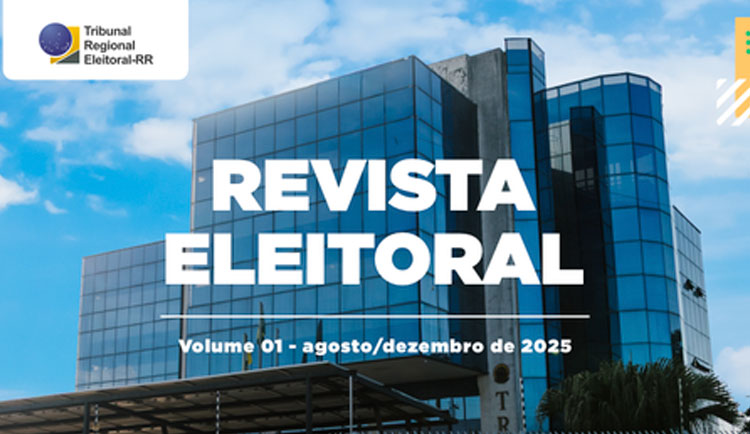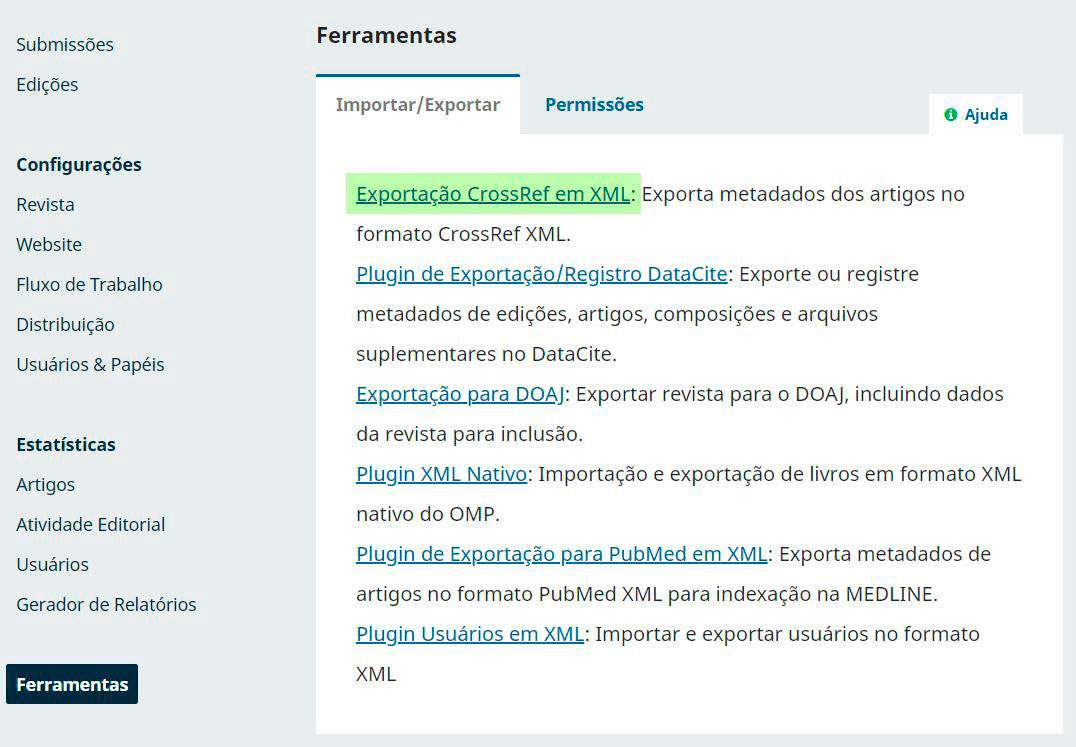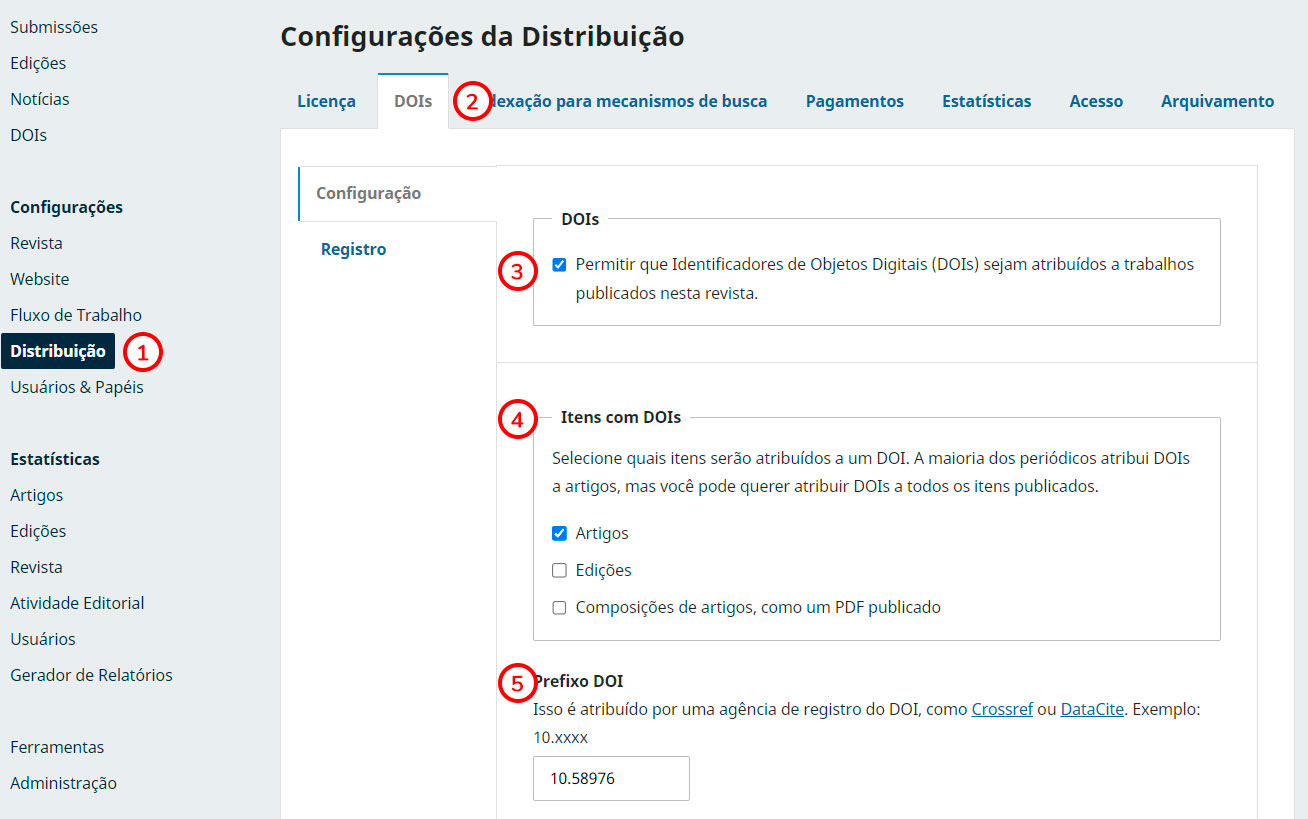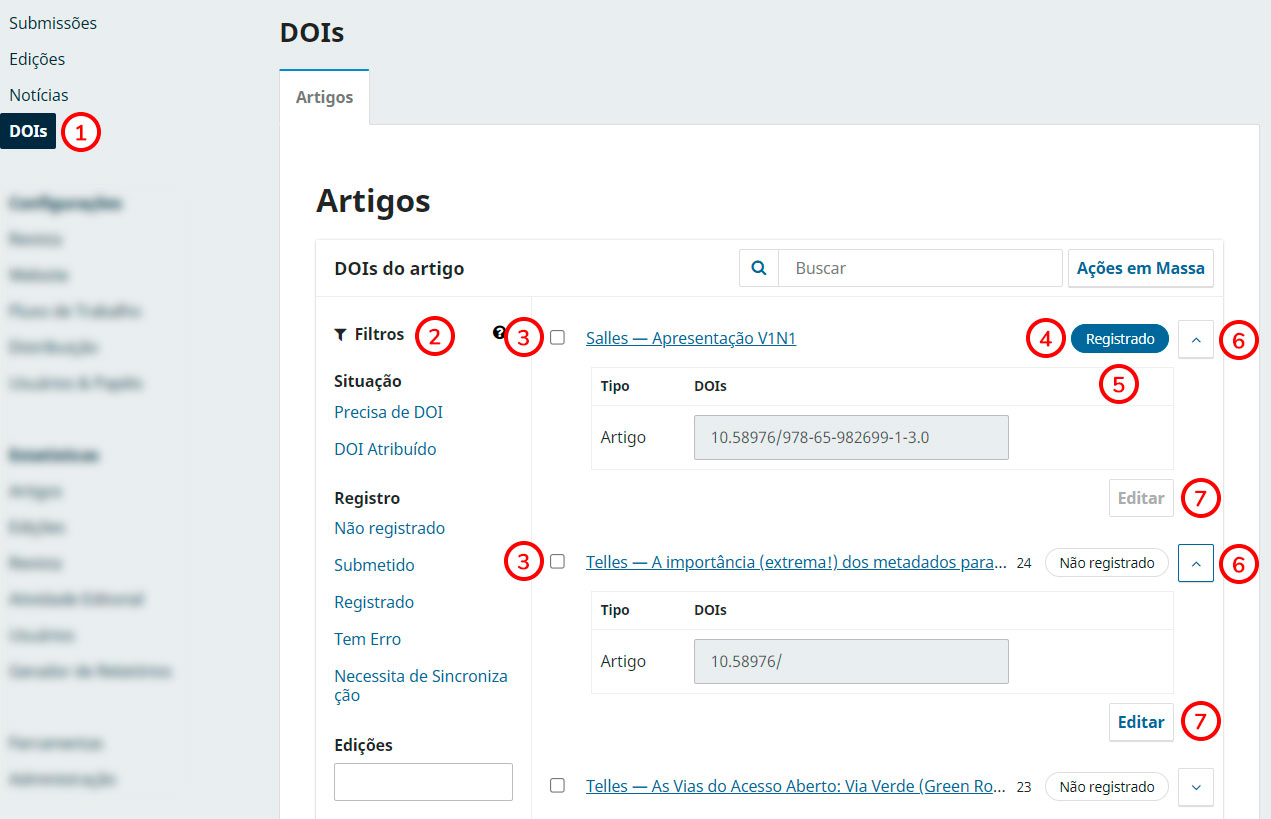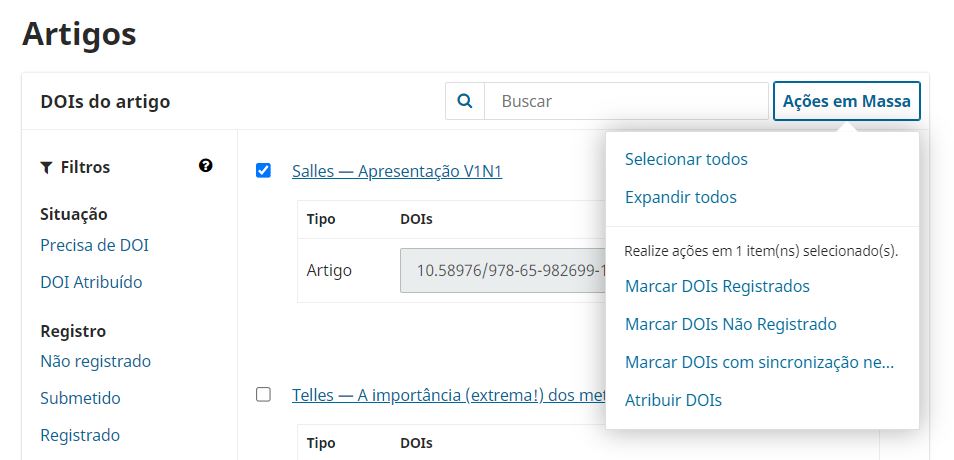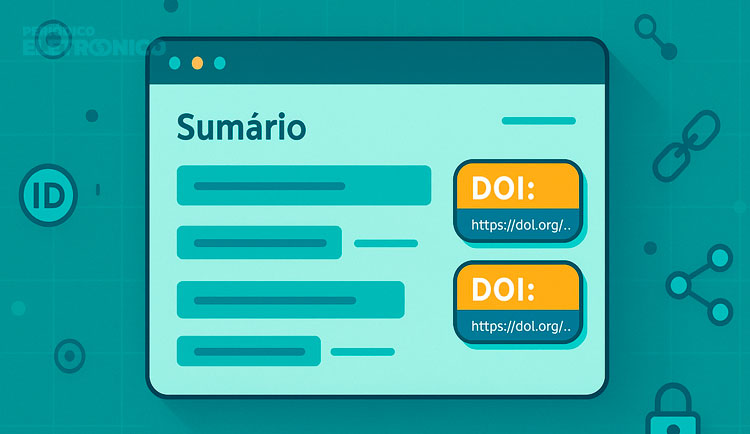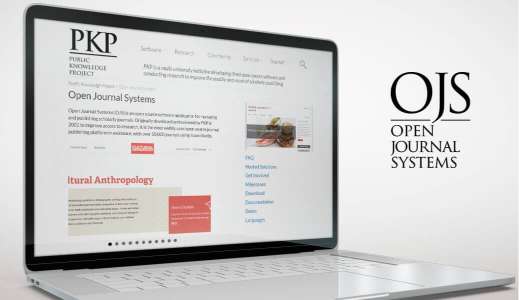O Open Journal System - OJS é a melhor solução open source para o gerenciamento de periódicos científicos eletrônicos, não apenas por ser desenvolvido especialmente para esta finalidade, mas porque conta com uma série de plugins nativos ou terceiros que ampliam suas funcionalidades, intengrando-o com diversas outras ferramentas do universo da publicação científica.
Um dos mais importantes plugins nativos do OJS é, sem dúvida, o plugin "Exportação Crossref em XML" (ou Crossref XML Export plugin, em instalações em inglês), que gera um arquivo XML com todos os metadados dos artigos selecionados e totalmente formatado nos padrões da Crossref. Por isso é tão importante preencher com muita atenção, capricho e o mais completo possível os formulários de metadados dos artigos cadastrados (já escrevemos sobre isso aqui).
Neste artigo você vai descobrir como utilizar o plugin "Exportação Crossref em XML" nas versões 3.3 e 3.4 do OJS.
Quando devo utilizar o plugin Exportação Crossref em XML?
Como descrito acima, o plugin "Exportação Crossref em XML" irá gerar um arquivo XML com os metadados dos artigos selecionados, já formatados para importação na Crossref. Você pode gerar esse arquivo XML para depositar os metadados dos artigos com DOI atribuído diretamente em sua conta Crossref quando, por algum motivo, você não puder fazê-lo diretamente pelo OJS.
Se você é um Membro Patrocinado Crossref, você pode utilizar este plugin para gerar o XML com os metadados dos artigos que deseja depositar o DOI e fornecer o arquivo ao seu Patrocinador Crossref. Com esse arquivo, seu patrocinador poderá depositar os metadados na Crossref com maior segurança e rapidez.
Este plugin também permite o depósito automático na Crossref para revistas que sejam Membro Crossref e possuam suas próprias credenciais de acesso, mas esses detalhes não serão abordados neste artigo, o que não significa que não possa ser abordado no futuro.
{slider Plugin Exportação Crossref em XML - OJS versão 3.3.x|closed}
Configurando o Plugin
Para configurar o plugin "Exportação Crossref em XML", você deve efetuar login no OJS com um usuário gerente e localizar a opção Ferramentas, a parte inferior do menu lateral.
Em seguida, você deverá localizar o link Exportação Crossref em XML, localizado à direita do menu lateral, conforme imagem acima. A posição do plugin pode variar de acordo com a versão do OJS.
O primeiro passo de configuração do plugin Exportação Crossref em XML é informar um nome do depositante e um email. Esses campos estarão presentes na aba Configurações que aparecerá ativa quando você clicar no plugin. Essas informações não são credenciais de login, mas apenas identificam no XML exportado o usuário que realizou o depósito. Estes campos são obrigatórios e devem ser preenchidos para que os registros DOI e seus metadados possam ser exportados. Portanto, você pode utilizar o próprio nome e email da revista nesses campos.

Os campos abaixo da captura de tela acima são utilizados para a configuração do plugin quando se deseja realizar depósitos automáticos ou manuais diretamente pelo OJS. Essa opção somente é possível para Membros Crossref que possuam suas próprias credenciais de acesso à plataforma da agência de registros. Como exposto no início do texto, essa configuração não será abordada nesse artigo.
Selecionando artigos para exportação
Agora que a configuração inicial básica do plugin foi feita, você já poderá selecionar artigos para exportação. Siga os mesmos passos para acessar a configuração do plugin e selecione a aba Artigos, ao lado da aba Configurações.
Na aba Artigos será exibida uma lista de artigos publicados que possuem número DOI atribuído. Repare o seguinte:
- Artigos que tenham número DOI atribuído mas que estejam com status Despublicado no sistema, não aparecerão nessa listagem;
- Também artigos que estejam publicados, mas sem DOI atribuído, não aparecerão na listagem.
Selecione os artigos que deseja exportar para depósito de DOIs na Crossref.
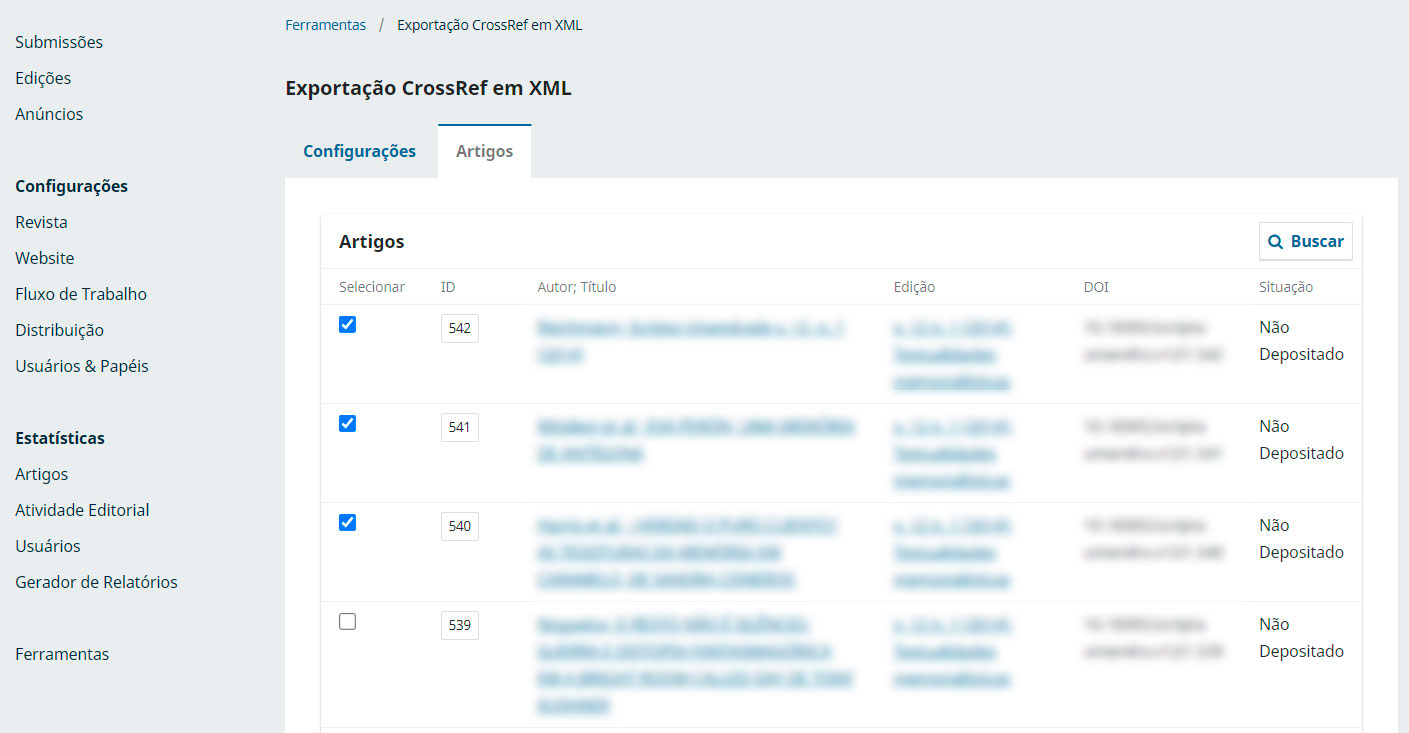
Na tela acima, os artigos serão exibidos em uma tabela com 6 coluna:
- Selecionar: campos de seleção para marcar os artigos desejados;
- ID: indica o número de identificação do artigo;
- Autor; Tìtulo: apresenta um link para acesso ao artigo na visualização do fluxo de trabalho, identificados pelo sobrenome do primeiro autor e título do trabalho;
- Edição: indica a edição do artigo, com link direto para a janela de detalhes da edição;
- DOI: apresenta o número DOI gerado do artigo (saiba como configurar o plugin do DOI e atribuir os números neste artigo);
- Situação: o plugin fará um gerenciamento próprio da situação dos números DOI, indicando as seguintes opções:
- Não Depositado - indica que o número DOI gerado pelo sistema não foi depositado automática ou manualmente pelo plugin;
- Ativo - indica que o número DOI gerado pelo sistema foi depositado diretamente, de modo automático ou manual, pelo plugin, através da integração com as credenciais da Crossref (não abordada neste tutorial);
- Marcar como ativo - indicação manual de que o DOI foi ativado externamente. Serve para controle interno dos números que estão ativos e os que ainda não foram ativados;
- Falhou - indica tentativa de depósito mal sucedida através do plugin, por meio da integração com as credenciais da Crossref (não abordada neste tutorial).
Ao final da listagem de artigos, as seguintes serão exibidas:
Extraindo os metadados em arquivo XML
Após selecionar os artigos, conforme indicado na Figura 3, você deverá selecionar uma das opções indicadas na Figura 4, que realizará as seguintes ações:
- Depositar: realiza o depósito manual diretamente na base da Crossref, por meio da integração com as credenciais da Crossref (não abordada neste tutorial). Se o depósito for bem sucedido, a Situação do artigo muda para Ativo; se mal sucedido, a Situação do artigo muda para Falhou;
- Download XML: essa opção é o foco deste artigo. Através dela, o plugin gerará um arquivo XML já formatado para depósito na Crossref. Este arquivo deverá ser utilizado para depósito na plataforma da Crossref. Esta opção não altera a Situação do artigo.
- Marcar como Ativo: se o depósito dos números DOI foi realizado externamente, é indicado que essa opção seja selecionada para que se tenha uma visualização correta da situação dos números DOI dos artigos. Após a seleção dos artigos e a utilização deste botão, a situação dos registros será alterada para "Marcar como Ativo".
Na versão 3.4 do OJS, o gerenciamento do plugin de DOI recebeu modificações consideráveis na sua interface e experiência de uso. As opções de configuração do plugin agora encontram-se nas opções de configuração de Distribuição. e a designação do número DOI não é mais feita na página do artigo, como acontecia na versão 3.3 do OJS, mas em uma tela especifica para gerenciamento de números DOI, cujo acesso está localizado nas primeiras opções do menu lateral.
Configurando o Plugin
Para configurá-lo, siga as instruções após as imagens abaixo:
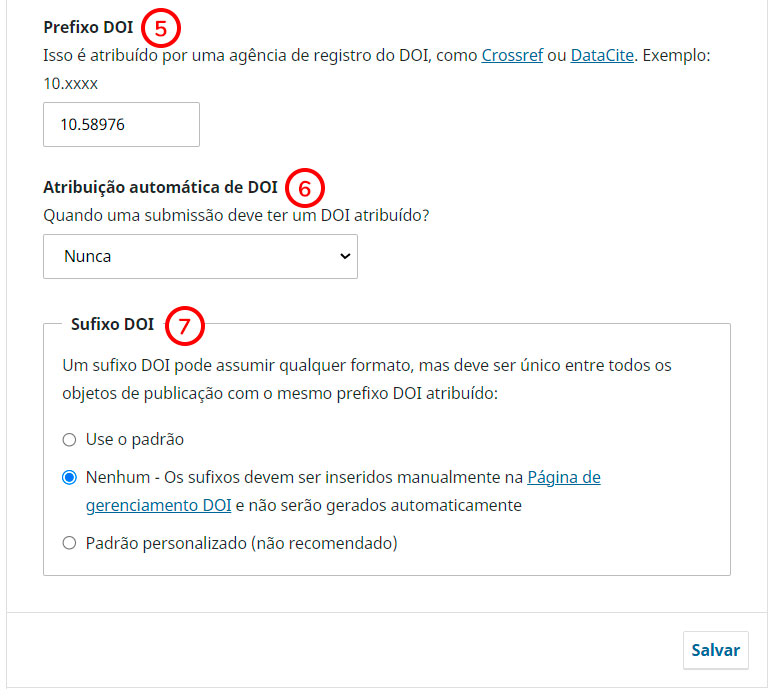
- Acesse Configurações > Distribuição, no menu lateral do OJS;
- Na tela exibida, clique na aba DOIs;
- Sob a aba DOIs, haverão 2 itens à esquerda: Configuração e Registro. Veremos primeiramente as opções de Configuração.
- Marque a opção DOIs para "permitir que Identificadores de Objetos Digitais (DOIs) sejam atribuídos a trabalhos publicados nesta revista";
- Em Itens com DOIs, selecione os objetos que deverão receber identificadores DOI. Recomendamos a seleção da opção Artigos apenas;
- Em Prefixo DOI deve ser informado o identificador da organização titular dos objetos que serão depositados (clique aqui para mais informações sobre prefixo e composição do número DOI);
- Na opção Atribuição automática de DOI é possível definir quando o número DOI do artigo será gerado automaticamente. Na versão 3.3 do OJS, a atribuição do número DOI era feita na página do artigo; agora essa atribuição é feita em uma página específica, podendo ser gerado manualmente ou automaticamente, a partir das opções estabelecidas nesta opção:
- Nunca: o número DOI não será gerado automaticamente, sendo necessário atribuí-lo manualmente;
- Ao atingir a etapa de Edição de Texto;
- Após a publicação;
- O Sufixo DOI pode assumir qualquer formato, devendo ser único entre todos os objetos identificados. As opções oferecidas são:
- Use o padrão: definido pelo próprio OJS;
- Nenhum: os sufixos devem ser inseridos manualmente na Página de gerenciamento DOI e não serão gerados automaticamente
- Padrão personalizado: opção não recomendada pelo OJS, mas é a nossa preferida, pois assim tem-se controle das informações que comporão o número DOI. O motivo de não ser recomendado pelo OJS é que deve-se ter cuidado para configurá-lo corretamente, de modo a evitar que possam ser gerados números repetidos. As variáveis de personalização do padrão permanecem as mesmas e já abordamos esse tópico neste artigo.
Finalizado o item Configuração, é preciso selecionar a agência de registro no item Registro, abaixo de Configuração (Figura 5a. [3]). Por padrão, o OJS tem a opção Nenhuma definida, sendo necessário alterar esta opção para Crossref.
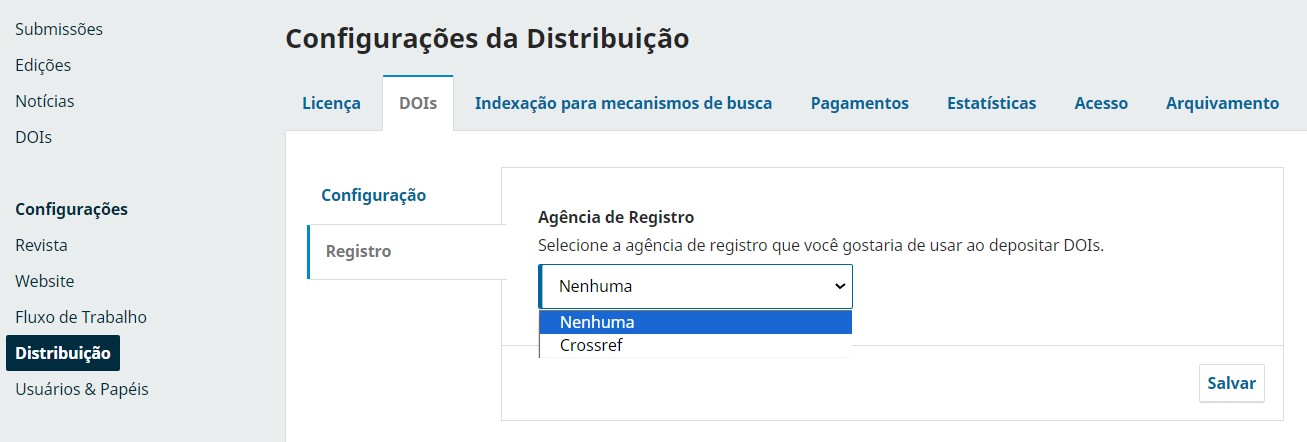
Ao selecionar a opção Crossref, serão exibidos campos para se informar o nome e o e-mail do depositante e as credenciais Crossref, semelhante ao descrito na Figura 2 acima, na explicação de configuração do plugin no OJS 3.3.
Finalizada a configuração do plugin, vamos agora ao gerenciamento dos números DOI.
Novo gerenciamento de números DOI
A partir da versão 3.4 do OJS, todo o gerenciamento de DOI (atribuição, edição, registro, alteração de status, etc) é feito em uma única página, que pode ser acessada entre as primeiras opções do menu lateral, em DOIs. Na figura abaixo indicamos algumas funcionalidades que serão explicadas logo em seguida:
- Acesso ao Gerenciador de DOIs;
- Opções de Filtro para reduzir a exibição de artigos. Semelhante à tela de exibição de artigos, a seleção das opções disponíveis irá filtrar a exibição dos artigos conforme a opção selecionada;
- Caixas de seleção de artigo. Nessas caixas é possível selecionar diversos artigos para execução de uma ação em massa;
- Número identificador do artigo (ID) no OJS;
- Status do registro. Status possíveis:
- Não registrado (= não depositado da versão 3.3)
- Submetido: enviado à Crossref, porém não ativo;
- Registrado: DOI ativo;
- Tem erro: DOI submetido, porém não ativo decorrente de um erro no processo de depósito;
- Necessita de Sincronização: esses status é exibido quando um artigo com DOI ativo sobre atualização em seus metadados pelo OJS. O sistema identifica a alteração nos metadados realizada posteriormente à ativação do DOI e sinaliza a necessidade de atualizar/sincronizar os metadados na Crossref;
- Botão à direita de cada artigo que permite a expansão de seu registro para exibir o número DOI do artigo e o botão Editar.
- Botão de Ação. Este botão poderá ter títulos diferentes, de acordo com alguns cenários.
- Quando o artigo não está publicado, o botão exibe o título de Editar. Nesta opção é possível atribuir um valor manual ao número DOI;
- Quanto o artigo está publicado e o plugin está configurado com as credenciais da Crossref, o título do botão é alterado para Depositar;
- Quando o artigo está publicado com DOI ativo, o botão Editar fica inativo;
- Quando o artigo está publicado com DOI ativo e sofre alguma alteração em seus metadados, o botão é alterado para Depositar.
Extraindo os metadados em arquivo XML
Após selecionar os artigos, conforme indicado na Figura 7 [3], você deverá clicar no botão Ações em Massa, conforme indicado na figura abaixo:
- Exportar DOIs - esta opção gerará um arquivo XML para download, formatado para depósito na Crossref (se assim configurado, conforme Figura 6);
- Marcar DOIs Registrados - altera o status do registro para Registrado. Essa opção é indicada quando os depósitos são feitos externos ao OJS;
- Marcar DOIs Não Registrado - altera o status do registro para Não registrado;
- Marcar DOIs com sincronização necessária - altera o status do registro para Necessita de Sincronização;
- Atribuir DOIs - Atribui, a partir do padrão configurado (Figura 5b. [8]), o número DOI aos artigos;
- Depositar DOIs - Realiza o depósito direto à base da Crossref, a partir das credenciais configuradas nas opções de distribuição (Figura 6), não abordadas neste artigo.
{/sliders}
Com as explicações dadas anteriormente, você estará apto a exportar arquivos XMLs para depósito na Crossref ou envio dos metadados ao seu Patrocinador Crossref.
Deixe o seu comentário se surgirem dúvidas! Você também pode se interessar por essas informações:
- Como funciona o DOI?
- Dúvidas frequentes sobre DOI
Assine nossa newsletter
Nossa newsletter agora está no Substack e você pode se inscrever gratuitamente para recebê-la diretamente em seu email, ler no app e acessar todo o conteúdo do ecossistema Peletron!